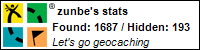【2016年7月】
Raspberry pi シャットダウンUSBキー V2
このエピソードの続き。
Raspberry pi をお手軽にシャットダウンできるUSBキー V2 を作ってみた。
前版では、SDカードにファイルを書き込み、特定のファイルが存在しているか否かでシャットダウンを実行するように作成した。
しかし、SDカードを準備して、0バイトのファイルを1個だけ置くという、ひじょうに無駄の多い構成で、たとえば、SDカードの故障によってファイルが読み出せず、シャットダウンに移行できない状況も発生し得る。
もう少しシンプルな構成にできないだろうか。
前版では、「情報=ファイル」という頭があって、SDカードに情報を書き込んだのだけれど、SDカードに拘らず、USBデバイスの固有情報を利用して、特定のUSBデバイスが挿されたらシャットダウンをかける様にする事はできないだろうか。
SDカードを挿していないカードリーダーを Raspberry pi に挿し、接続されているUSBデバイスを一覧してみる。
Bus 001 Device 001: ID 1d6b:0002 Linux Foundation 2.0 root hub
Bus 001 Device 002: ID 0424:9514 Standard Microsystems Corp.
Bus 001 Device 003: ID 0424:ec00 Standard Microsystems Corp. SMSC9512/9514 Fast Ethernet Adapter
Bus 001 Device 004: ID 1267:0201 Logic3 / SpectraVideo plc A4Tech SWOP-3 Mouse
Bus 001 Device 005: ID 0566:3002 Monterey International Corp.
Bus 001 Device 012: ID 05e3:0751 Genesys Logic, Inc.
$
上記の例では、最後の「Bus 001 Device 012」がカードリーダーだ。
カードリーダーのみでもUSBデバイスとして認識された。
カードリーダーの詳細を表示してみる。
Bus 001 Device 012: ID 05e3:0751 Genesys Logic, Inc.
Couldn't open device, some information will be missing
Device Descriptor:
bLength 18
bDescriptorType 1
bcdUSB 2.00
bDeviceClass 0 (Defined at Interface level)
bDeviceSubClass 0
bDeviceProtocol 0
bMaxPacketSize0 64
idVendor 0x05e3 Genesys Logic, Inc.
idProduct 0x0751
bcdDevice 14.03
iManufacturer 3
iProduct 4
iSerial 0
:
(省略)
:
$
取得したUSBデバイスの情報から、「idVendor」「idProduct」あたりが固有情報(に近い情報)として使えそうだ。
これらの情報を抽出し、特定の値であればシャットダウンを実行するようにする。
idVendor 0x05e3 Genesys Logic, Inc.
idProduct 0x0751
$
これならば、SDカードを準備する必要はない。
USBカードリーダー単体であれば、Amazonでは200円程度から、中国通販サイトなら20円程度からある。
また、中国通販サイトでSDカードを購入すると、多くの場合、カードリーダーもセットで送られてくるので、ずんべ の手元にも余ったものがけっこうあり、それらを活用できる。
必要な機材点数が減り、コストも削減できた。同時に故障率も減るものと考えていいだろう。
更に言うと、シャットダウン・キーとするUSBデバイスは、別にカードリーダーである必要もない。マウスでも、キーボードでも、USBデバイスなら何でもいい。
もちろん、シャットダウン用の「idVendor」「idProduct」と同一のUSBデバイスを挿してしまうとシャットダウンが始まってしまうわけだけれど、別に一般ピープルが使用するわけではなく、限定された環境で使うものなので、気にしない事にする。
危険なケータイ
「危険なケータイ」を読んだ。
■
■
ネ
タ
バ
レ
あ
る
か
も
■
■
先日読んだ「ケータイ紛失!」の続編。どんな展開になるかと期待しながら読む。
今回は、携帯電話そのものは紛失しないが。携帯で撮影録画したデータなどが、保存してあったパソコンからインターネットに流れ出る。
主人公は、冒頭からいきなり大ピンチに陥ってしまう。
ラストは…まぁ、現実的な解である。
しかし、もしこれが自分だったら…この解は受け入れられないかもしれない。
この作品に出てくるような極端なデータは無いにしろ、人は少なからず秘密にしたい情報を持っている。
身を亡ぼす事にならないよう、十分に注意したい。
ケータイ紛失!
「ケータイ紛失!」を読んだ。
■
■
ネ
タ
バ
レ
あ
る
か
も
■
■
携帯の紛失でここまで物語を展開できるというところが、ある意味凄い気がする。
突っ込みどころは多々あるけれど、なかなかおもしろかった。
ちなみに、「今時、携帯に暗証番号をかけない人がいるのか」と突っ込みかけたのだけれど、そういえば、数年前に道で拾った携帯はロックされていなかったな...。
この作品が書かれた2008年なら、まぁ、いるのかかな、
続編があるらしいけれど、続編ではどのように物語が展開するのだろうか。
読んでみよう。
護衛艦こんごう
豊橋で開催された「海フェスタ東三河」で、「護衛艦こんごう」の一般公開があったので見に行ってきた。
豊橋駅まで行けばシャトルバスが出ているようなので電車で行こうかと思ったけれど、バイクで行く事にした。
行は高速道路。走るのは快適なのだけれど、バイクにはETCを付けていないので、やはり料金所がメンドクサイ。
それに、名古屋→音羽蒲郡だと、ETC料金なら780円なのだけれど、ETCなしだと1,120円。
これは、の普通車のETC料金960円よりも高い。
ETC欲しくなるなー。
指定の駐車場にバイクを停め、シャトルバスで「護衛艦こんごう」が停泊している岸壁会場へ移動。
1~2時間並ぶのを覚悟して来たのだけれど...意外に空いていて、30分も待たずに乗船できた。ラッキー♪
戦争はもちろん嫌いだけど、それはそれとして、やっぱり兵器はカッコイイ。
海上自衛隊 横須賀音楽隊によるコンサートもあった。
先日鑑賞した交響楽団による演奏も迫力があってよかったけれど、音楽隊のコンサートも悪くない。
ジャズ(A列車で行こう)、ザ・ドリフターズ(オープニング)、歌謡曲(天城越え)など多彩で、ソロ演奏も入る。
交響楽団のコンサートとはまた違う楽しさがあっていい。(^^)
帰りは下道でのんびり帰る事にしよう。
久しぶりの自衛艦を堪能した。(^^)
サーバのファンを交換
社内のサーバの冷却ファンが故障してしまった。
サーバは DELL PowerEdge 700。
2004年頃に購入したものなので、12年が経過しているマシン。
当時としては高性能のマシンだったけれど、32ビットCPU、搭載可能なメモリは最大4GBで、VM環境なども作れないので、流石に古さを感じるけれど、ストレージ・サーバや、バックアップ・サーバとしては、十分に使える性能なので、今でも Windows Server 2008 を入れて現役で稼働中だ。
12年も動かしていれば、ファンなどの機械部品が壊れるのは仕方がない。
ファンの故障で捨ててしまうのはもったいないので、修理する事にする。
しかし、DELLのファンには少し問題が。
マザーボード側のコネクタが、一般の形状と違うのである。
左がDELLのファンに付いているコネクタ、右が通常のコネクタ。
一般的に販売されているファンのコネクタは右のコネクタなので、そのままでは取り付けられない。コネクタを付け直す必要がある。
DELLよ、なんでこう、標準規格ではない部品を使うかな。何のために規格が制定されていると思ってるんだよ。しょうもない設計をするなよ。
さて、ファンを交換しようと、ストックしてある部品を探してみるが、交換する12cmのファンがない。
ファンそのものは部品として販売されているので問題ないが、部品を購入して届くまでの間、なんとかしないといけない。仕方がないので、ストックしてある部品の中で、風量が多そうなファンを探してみた。
これも、DELLのサーバに付いていたものであるが、そのサーバはアタッチメント的にファンを交換できる構造のもので、これまたコネクタ形状が違う。
仕方がないので、取り外したファンのコネクタを、このファンに移植する事にする。
こんな感じ。絶縁がセロハンテープだけど、応急処置なので、とりあえずこれで。
ファンは、とりあえず、結束バンドで固定。
まずは、これでよし。12cmのファンを購入するのだが、当然の事ながら、DELLのタイプのコネクタが付いているものは販売されていない。
取り外したファンの型式で検索すると、日本国内では見つからなかった。Aliexpressなどでは、そのものズバリの型式のものが見つかるが、残念ながらコネクタの形状については書かれていないので、購入はためらわれる。
どうするか。
(1).購入したファンのコネクタを、応急処置をしたときと同様に、付け替える。
(2).いわゆる延長ケーブルを購入し、DELLの形状のコネクタに付け替える。
前者(1)の方が安く済むわけだけど、新品のファンのケーブルを切断するのは少々ためらわれるので、後者(2)を選択する。
とりあえず、ファンを購入。
別に延長ケーブルを購入。
これを加工して、DELLのマザーボードに繋げられるようにする。
応急処置の時は、簡易的にセロハンテープで絶縁したが、本修理では熱収縮チューブを使う事にする。
ファンに接続。
筐体に取り付けて試運転。
これでヨシ!
セントラル愛知交響楽団 第149回定期演奏会~田園への憧憬~
「@FM 80.7」の懸賞で、「セントラル愛知交響楽団 第149回定期演奏会~田園への憧憬~」が当選した。
交響楽団の演奏というのは、これまで、まともに聴いた事がない。
CDで聴いたくらいか。
正直、ずんべ には縁遠い世界なのだけれど、せっかく当選したので聴きに行ってみる事にする。
受付でチケットをもらう。
ドキドキしながらホールに移動する。
おぉ、すごい。映画なんかでしか見た事がない二階席もある。本格的だ(何を言ってるんだオレは(^^;)。
演奏者が登場し、着席。
指揮者が登場し、演奏がはじまる。
おぉ、すごい迫力だ。
指揮者の動きもすごい。力強く拳を握って振ったり、柔らかくゆっくり動かしたり、時には体全体を揺すってリズムを取ったりしている。
一曲の演奏が終わる毎に、指揮者はハンカチで額を拭っている。すごい体力を使うんだろうな。
指揮者というと、小学校や中学校の音楽コンクールで四拍子の三角を描き続けるくらいのイメージしかなかなく、正直、「指揮者なんているの?」なんて思っていたけれど、指揮者と演奏者が一体になって音楽を作り出している事がよくわかった。
よく「懐石料理は目で食べるものだ」なんて言うけれど、音楽もおそらく「目で聴く」部分があるのだろうな。
一度、自分でチケットを購入して聴きに行くのもいいかもな。
Raspberry pi シャットダウンUSBキー
Raspberry pi をお手軽にシャットダウンできるUSBキーを作ってみた。
Raspberry pi をシャットダウンするには、基本的には、ログインしてコマンドを入力する必要がある。
シャットダウン用のボタンを付けてシャットダウンをかける方法は、WEBで様々書かれているけれど、ずんべ は電子回路には明るくないし、すぐに実装したかったので、手元にあるSDカード/USBメモリを使って、お手軽にシャットダウンする方法を考えてみた。
まぁ、「考えてみた」と言っても、たいした実装ではなく、以下のように動作させ、シャットダウンをかけるだけである。
(1).Raspberry pi にUSBメモリを挿す。
(2).USBメモリが自動的にマウントされる。
(3).マウントされたUSBメモリ内に「/shutdown.txt」が存在するか確認する。
(4).「/shutdown.txt」が存在していれば、シャットダウンする。
お手軽だ。(^^)
USBメモリは、こんな感じ。
USBメモリの中には、0バイトのファイルが1個だけ置いてある。
-rwxr-xr-x 1 root root 0 Jul 14 03:33 ./shutdown.txt
$
USBメモリが挿されたか否かは、おそらく何らかの方法でリアルタイムに検出できるのだろうけれど、お手軽に cron による起動で、5分間隔くらいで実行する事にする。
5,10,15,20,25,30,35,40,45,50,55 * * * * /home/pi/foo/bar/shutdown.pl
$
USBメモリが挿されているか否かの検査は、こんな感じで。
/dev/sda1 on /media/pi/E405-3402 type vfat ( ・・・ )
$
この出力から、マウントされているディレクトリ(上記の場合「/media/pi/E405-3402」)を求める。
そして、その直下に「shutdown.txt」が存在するか検査し、存在していれば、シャットダウンを実行する。
-rwxr-xr-x 1 root root 0 Jul 14 03:33 /media/pi/E405-3402/shutdown.txt
$
今回作成したものは「シャットダウン・キー」なのだけれど、USBメモリ内に置くファイルを「reboot.txt」や「apatch_restart.txt」などとして、「リブート・キー」や「Apache再起動キー」など、キーボードなしで Raspberry pi に動作指示を与えるキー・セットを作る事もできると思う。
今回は手元にある余り機材を集めて準備したので、こんな構成になった。
SDカードのサイズはミニ(マイクロではない、骨董品だ)。(^^;
容量は16MB(16GBではない、骨董品だ)。(^^;
SDカードに書き込むファイルは「shutdown.txt」が1個だけで、サイズは0バイトなので、16MBでも容量はあり余っているのだが、今時16MB程度の容量など、写真を数枚入れたらいっぱいになってしまうので使い道がなかったのだが、やっと有効活用できた。
今回は余り機材で構成したので、SDカード+USBアダプタになったけれど、スマートな構成にしようとすれば、スティック型のUSBメモリになるのかな。そうなると、サイズ0バイトのファイルを1個を置くためだけに4GBや8GBは無駄だし、コストも無視できない。
やはり、少し回路系の勉強をして、スイッチを付けるべきかな。
少し勉強してみよう。
宇宙に秘められた謎
「宇宙に秘められた謎」を読んだ。
■
■
ネ
タ
バ
レ
あ
る
か
も
■
■
先に読んだ「宇宙への秘密の鍵」の続編。
科学の法則を完全に無視できるコスモスやプーキーがいれば、そもそも地球上の問題は解決できるのでは…という事は置いておいて、今作も楽しく読めた。
リーパーがあまりにも簡単に折れてしまうところがちょっと拍子抜けな感じはするけれど、自動書だから仕方がないか。
続編があるようだけれど、宿敵リーパーが改心してしまったようだけれど、続きはどうなるのかな。
続編も読んでみよう。
マイナンバー実務検定2級
 「マイナンバー実務検定2級」を取得してみた。
「マイナンバー実務検定2級」を取得してみた。
仕事をしていれば、何がしかの個人情報に触れる機会もあるので、免許を取得してみた。
まずは参考書と過去問題集を購入。
費用は1円でも安くしたいので、いろいろ探したのだが、今回は参考書も過去問題集も古本が見つからなかった。残念。
今回は、協会のサイトから購入した。
更に、Androidアプリに、無料の問題集があったので、ダウンロード。
また、いろいろ探していると、ヤフオクでこんなものを見つけた。
なんと、試験の際に持ち帰った問題用紙がヤフオクで売られている。
ちょっとグレーな気もするけれど、まぁ、問題ないんだろうな。
もちろん解説は付いていないけれど、正解は協会のサイトなどで参照できるので、過去問題集としては十分だ。協会発行の過去問題集と比べてかなり安い。
実は ずんべ も落札しようと思ったのだけれど、モタモタしている間に他の人に落札されてしまった。次に資格試験を受ける時は気にしてヤフオクを探すようにしよう。
学習は...例によって、まずは参考書をざっと読み、後はひたすら過去問題を解く。
過去問題集2冊と、Android問題集を3周りほど解いて、手応えを感じられるところまではイケた。
試験当日。
問題は60問で、試験時間は90分。
1問あたりの時間は1分30秒だ。モタモタ解いていると、時間がなくなってしまう。
悩む問題はマークを付けて後回しにし、解ける問題からどんどん解いていく事にする。
最後まで解いたら、マークしていおいた問題を時計とにらめっこしながら解く。
最後に解き忘れがないか確認するために、60個マークがある事を確認する。
よし、いけそうだ!
合格発表の日、協会のサイトで合否を確認。
無事、合格。(^^)
認定証と合格証書も届いた。
おしおし。
次の資格も頑張ろう。
宇宙への秘密の鍵
「宇宙への秘密の鍵」を読んだ。
■
■
ネ
タ
バ
レ
あ
る
か
も
■
■
知人からの推薦で読んでみた。
重い内容かなと思いつつ、内容を知らないまま図書館で予約しようとしたら「児童書」に分類されている。
今度は軽い内容なのかと思いつつ、本を受け取ると、でかい、厚い。
本当に児童書なのか? 小学生でこんな分厚いの読めるの?とか、思ったりもしたが、実際に読んでみると、確かに小学生でも理解しやすそうな内容で、それでいて、きちんと物語は進行し、大人でも遜色なく読めた。
さすがに児童向けなので、難しい話はないが、ところどころに挿入されるコラムは宇宙をわかりやすく解説している。
子どもに勧めよう。


































































 オトコの料理 (62)
オトコの料理 (62) サービス (40)
サービス (40) サイエンス (8)
サイエンス (8) システム (6)
システム (6) ソフトウェア (54)
ソフトウェア (54) ひとりごと (36)
ひとりごと (36) ベランダ菜園 (12)
ベランダ菜園 (12) 山歩き・滝巡り (50)
山歩き・滝巡り (50) 映画 (68)
映画 (68) 自転車 (33)
自転車 (33) 趣味 (23)
趣味 (23)